altiumdesign原理图与pcb设计教程第1章
- 格式:ppt
- 大小:3.87 MB
- 文档页数:57
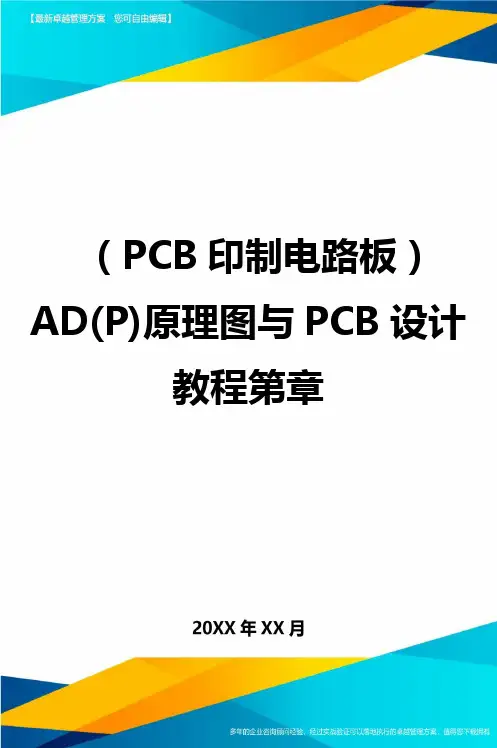
(PCB印制电路板)AD(P)原理图与PCB设计教程第章第4章原理图设计在前面几章讲述了电路设计的基础知识后,现在可以学习具体的原理图设计。
本章主要讲述电子元件的布置、调整、布线、绘图以及元件的编辑等,最后将以一个FPGA应用板原理图和一个译码器原理图设计为实例进行讲解。
4.1元件库管理在向原理图中放置元件之前,必须先将该元件所在的元件库载入系统。
如果一次载入过多的元件库,将会占用较多的系统资源,同时也会降低应用程序的执行效率。
所以,最好的做法是只载入必要且常用的元件库,其他特殊的元件库在需要时再载入。
一般在放置元件时,经常需要在元件库中查找需要放置的元件,所以需要进行元件库的相关操作。
4.1.1浏览元件库浏览元件库可以执行Design→BrowseLibrary命令,系统将弹出如图4-1所示的元件库管理器。
在元件库管理器中,用户可以装载新的元件库、查找元件、放置元件等。
图4-1元件库管理器(1)查找元件元件库管理器为用户提供了查找元件的工具。
即在元件库管理器中,单击Search按钮,系统将弹出如图4-2所示的查找元件库对话框,如果执行T ools→Findponent命令也可弹出该对话框,在该对话框中,可以设定查找对象以及查找范围。
可以查找的对象为包含在.Intlib文件中的元件。
该对话框的操作及使用方法如下:图4-2简单查找元件库对话框1)简单查找。
图4-2所示为简单查找对话框,如果要进行高级查找,则单击图4-2所示80对话框中的“Advanced”按钮,然后会显示高级查找对话框。
●Filters操作框。
在该操作框中可以输入查找元件的域属性,如Name等;然后选择操作算子(Operator),如Equals(等于)、Contains(包含)、StartsWith(起始)或者EndsWith(结束)等;在Vlaue(值)编辑框中可以输入或选择所要查找的属性值。
●Scope操作框。
该操作框用来设置查找的范围。


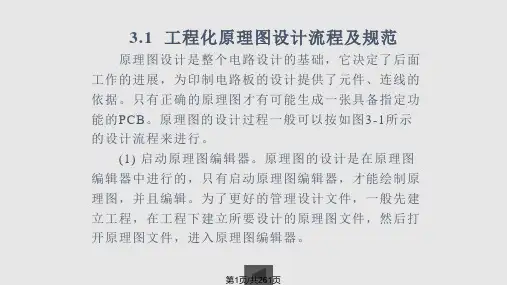
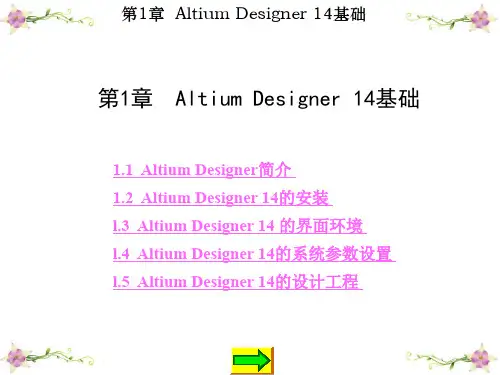
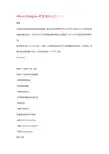
Altium Designer-PCB设计入门(一)概要本章旨在说明如何生成电路原理图、把设计信息更新到PCB文件中以及在PCB中布线和生成器件输出文件。
并且介绍了工程和集成库的概念以及提供了3D PCB开发环境的简要说明。
欢迎使用Altium Designer,这是一个完善的适应电子产品发展的开发软件。
本章将以"非稳态多谐振荡器"为例,介绍如何创建一个PCB工程。
Contents创建一个新的PCB工程创建一个新的电气原理图设置原理图选项画电路原理图加载元件和库在电路原理图中放置元件电路连线设置工程选项检查原理图的电气属性设置Error Reporting设置connection Matrix设置Comparator编译工程创建一个新的PCB文件导入设计印刷电路板(PCB)的设计对PCB工作环境的设置定义层堆栈和其他非电气层的视图设置设置新的设计规则在PCB上摆放元器件手动布线板的自动布线板设计数据校验在3D模式下查看电路板设计为元器件封装创建和导入3D实体检验PCB板设计输出文件手动输出文件生成Gerber 文件创建一个器件清单深入研究创建一个新的PCB工程在Altium Designer里,一个工程包括所有文件之间的关联和设计的相关设置。
一个工程文件,例如xxx.PrjPCB,是一个ASCII文本文件,它包括工程里的文件和输出的相关设置,例如,打印设置和CAM设置。
与工程无关的文件被称为"自由文件"。
与原理图和目标输出相关联的文件都被加入到工程中,例如PCB,FPGA,嵌入式(VHDL)和库。
当工程被编译的时候,设计校验、仿真同步和比对都将一起进行。
任何原始原理图或者PCB的改变都将在编译的时候更新。
所有类型的工程的创建过程都是一样的。
本章以PCB工程的创建过程为例进行介绍,先创建工程文件,然后创建一个新的原理图并加入到新创建的工程中,最后创建一个新的PCB,和原理图一样加入到工程中。
